デジタルコンポジングの技術をマスターしたい場合、オブジェクトの切り抜き、不要な詳細の削除、リアルな影の構造が不可欠です。このガイドでは、Photoshopでカップルを背景から切り抜き、気になる要素を取り除き、その影を再構築する方法を学びます。最終的に調和の取れた魅力的な画像を得るためのさまざまなステップを理解することができます。
重要なポイント
- オブジェクトの切り抜きのためのマスキングモードの使用
- クリーンな編集のための修正ツールの適用
- 画像をより生き生きとさせるためのリアルな影の設計
ステップバイステップガイド
ステップ1: 新しいキャンバスの作成
まず、新しいキャンバスを作成します。「ファイル」をクリックして「新規」を選択します。プロジェクトに適したタイトルを付けて、たとえば「デジタル愛」とします。幅を7000ピクセル、高さを4665ピクセル、解像度を200ppiに設定します。入力を確認して白いキャンバスを取得します。
ステップ2: 画像の配置
次のタスクは、カップルの画像をキャンバスに配置することです。「ファイル」を再度クリックし、「配置」を選択してカップルの画像を読み込みます。スケーリング時にはShiftキーとAltキーを押しながら比例して編集します。エンターキーで作業を完了し、レイヤーパネルを有効にして明瞭さを向上させます。
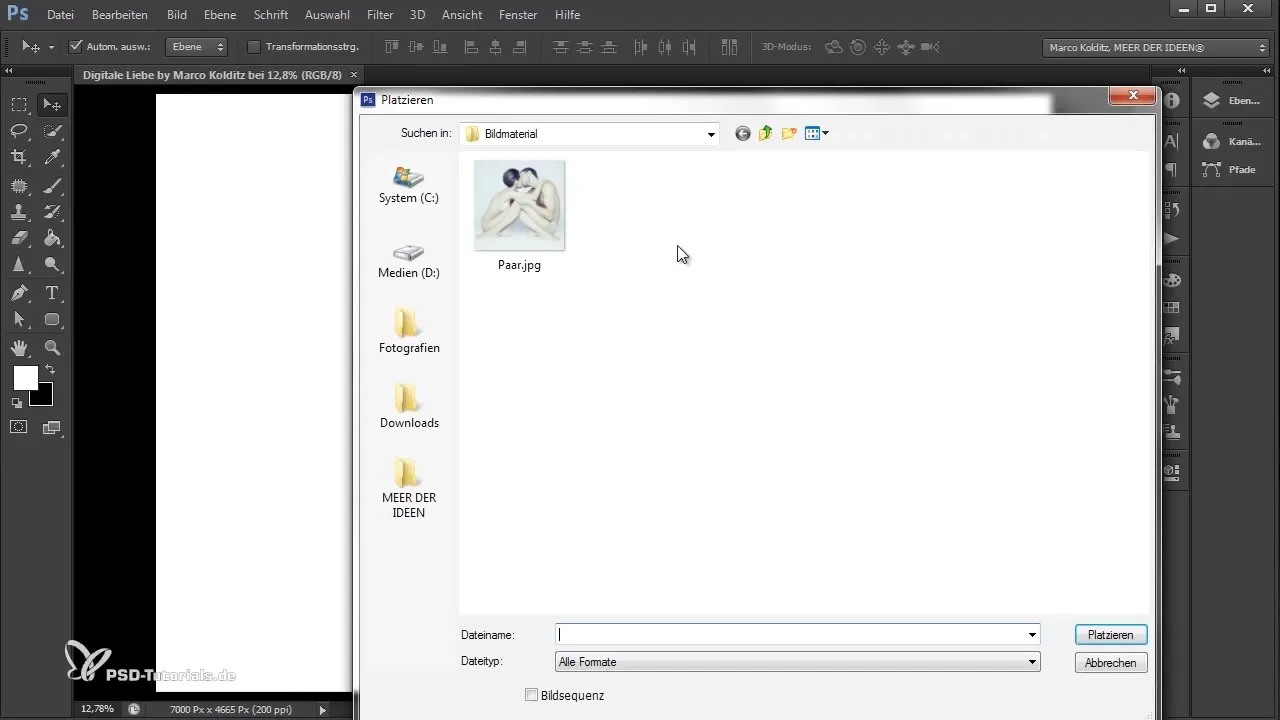
ステップ3: カップルの切り抜き
カップルを背景から切り抜くために、ツールバーのアイコンからマスキングモードを選択します。黒の前景色のブラシツールを使用して、カップルの輪郭に沿って描きます。黒の代わりに透明な赤が表示され、選択を視覚化するのに役立ちます。ブラシのサイズは、Altキーを押しながら右クリックし、マウスを動かすことで調整できます。
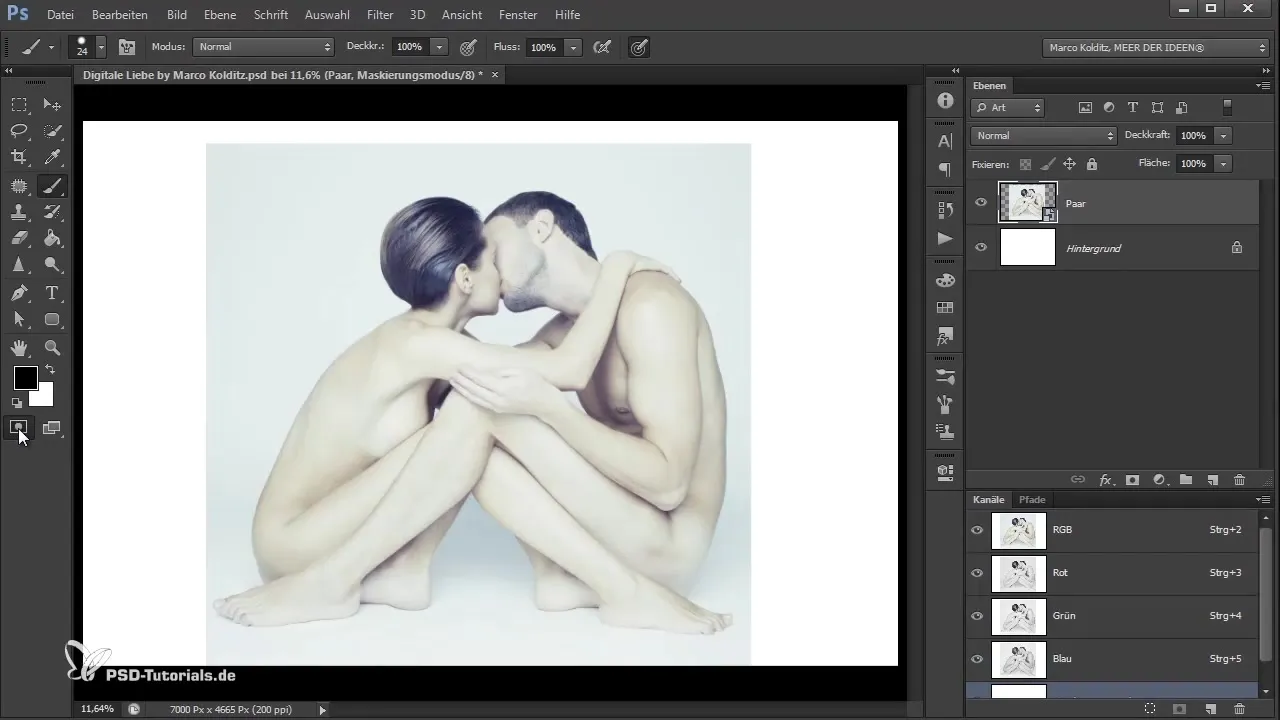
ステップ4: 選択範囲の調整
カップルの周りを大まかに描いたら、選択した領域を塗りつぶしツールで塗りつぶします。許容値を確認し、結果に満足するまで調整します。高い許容値は背景全体を赤くしてしまう可能性があるため、この設定には注意が必要です。その後、マスクアイコンをクリックして選択範囲を生成します。
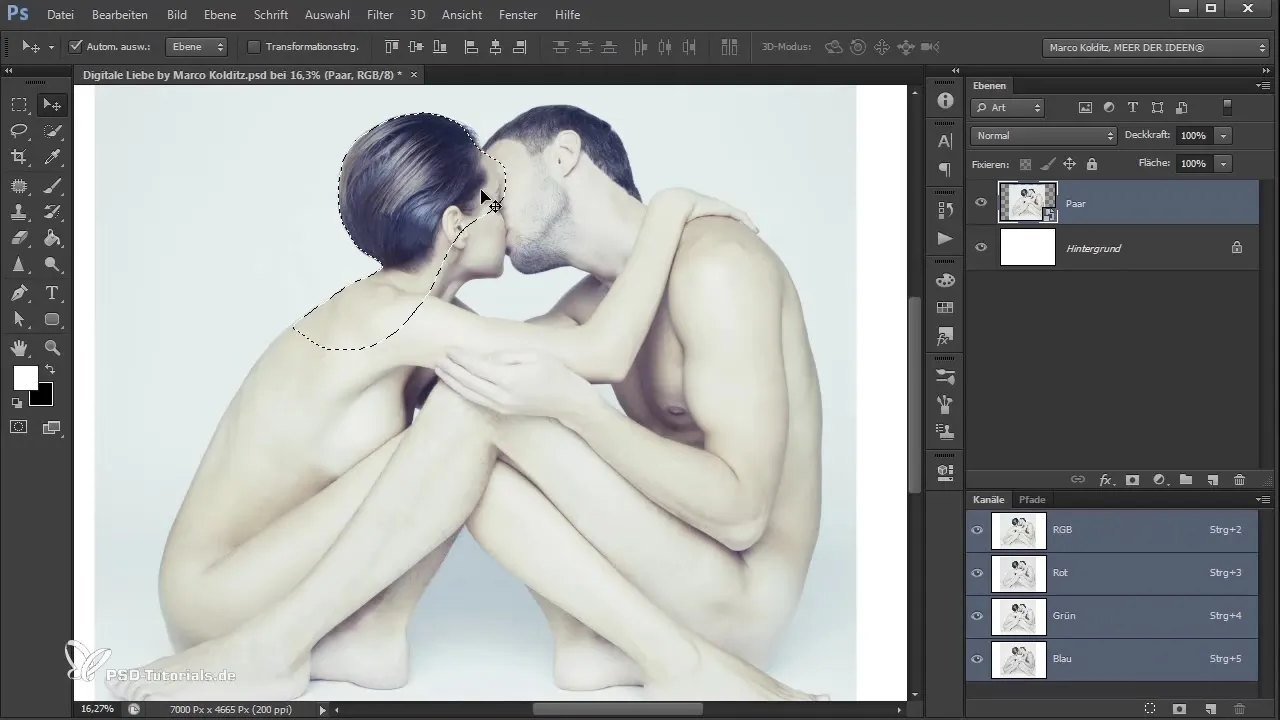
ステップ5: 切り抜きの確認
切り抜き後、背景レイヤーを重ねて結果を確認できます。典型的な透明パターンが表示されるはずです。不規則があれば、Altを押しながらマスクアイコンをクリックして確認します。
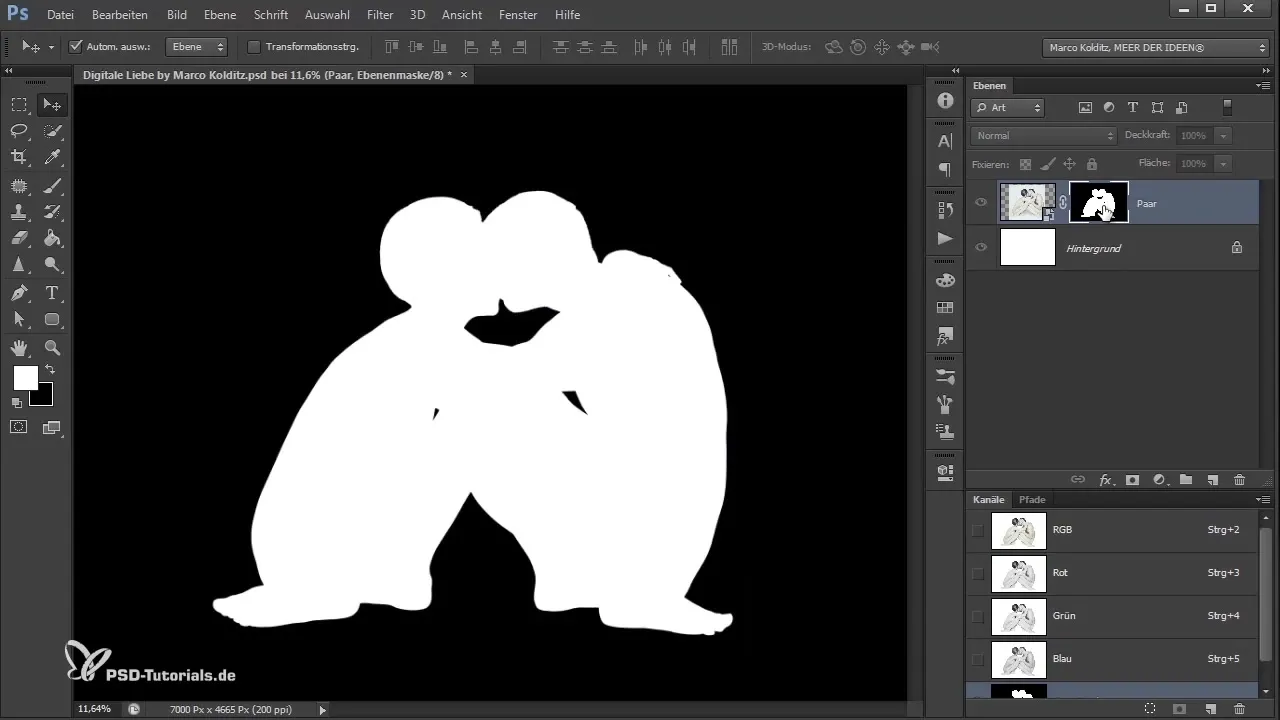
ステップ6: 不要な詳細の削除
画像を詳しく調べ、特に男性の足に不要な詳細(髪の毛や汚れ)がないか確認します。これらの部分をターゲットにして修正ツールを使用できます。ソースを選択し、より良く見える領域にドラッグして自然なトランジションを作成します。
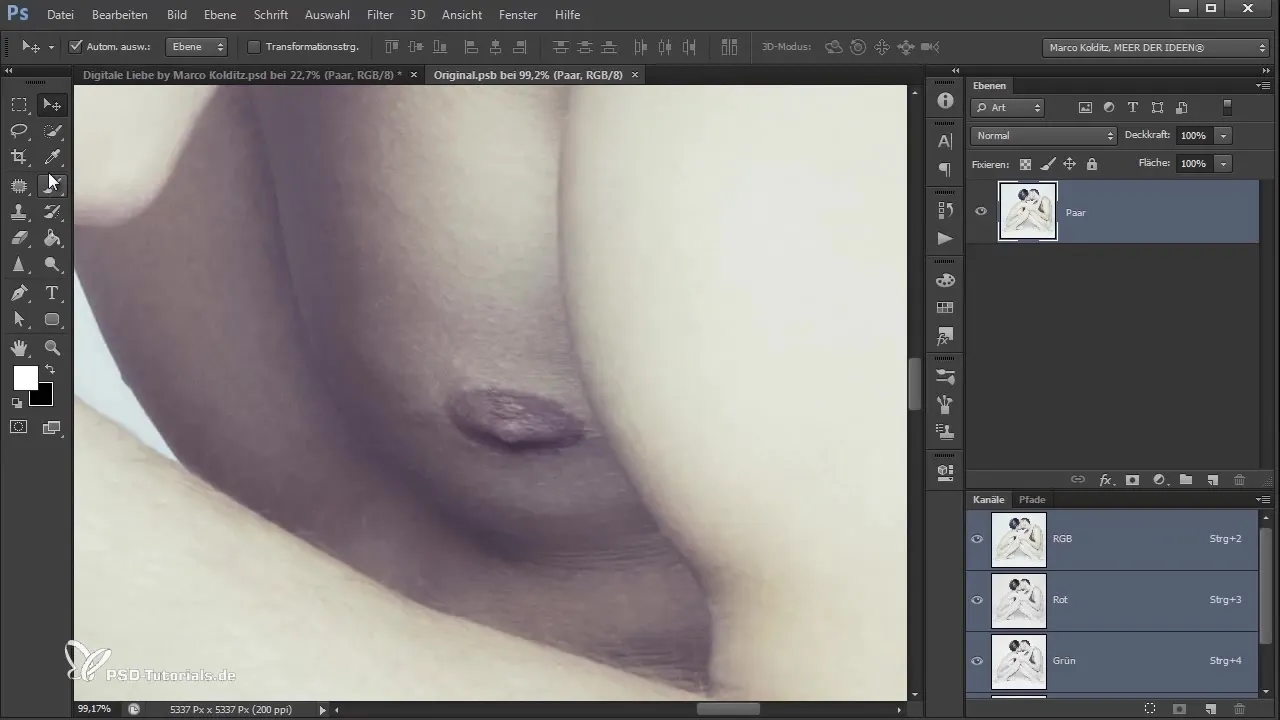
ステップ7: 髪の編集
足の髪を取り除くために、見た目を滑らかにするノイズフィルターを使用します。「ほこりと傷」フィルターを適用し、値を約25ピクセルに設定します。その後、変更を可視化するために白いマスクを作成します。柔らかいブラシを使って不要な髪を取り除きます。
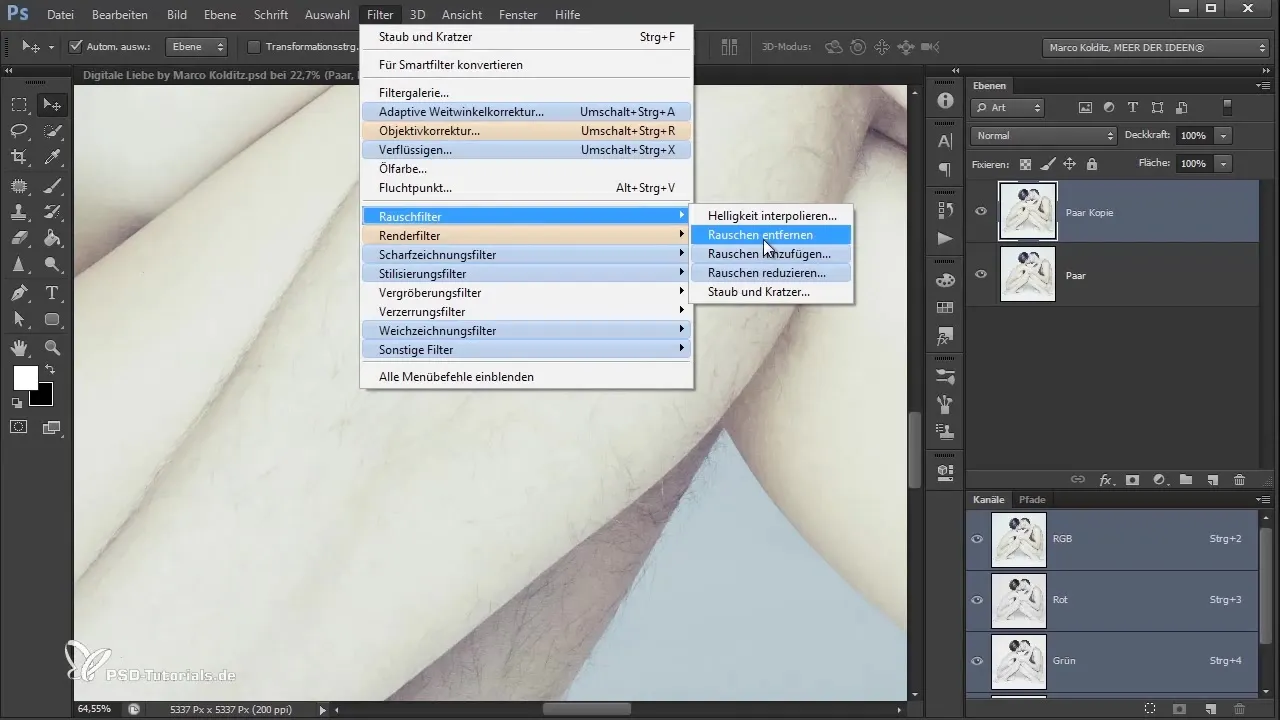
ステップ8: 影の追加
カップルが切り抜かれて編集されたら、影を復元する時間です。最初にマスクを無効にし、ブラシツールを選択します。Altキーを押しながら、影の色を取得するためにクリックします。その後、新しいカラー レイヤーを作成し、マスクを反転させます。柔らかいブラシで影を描き始めます。
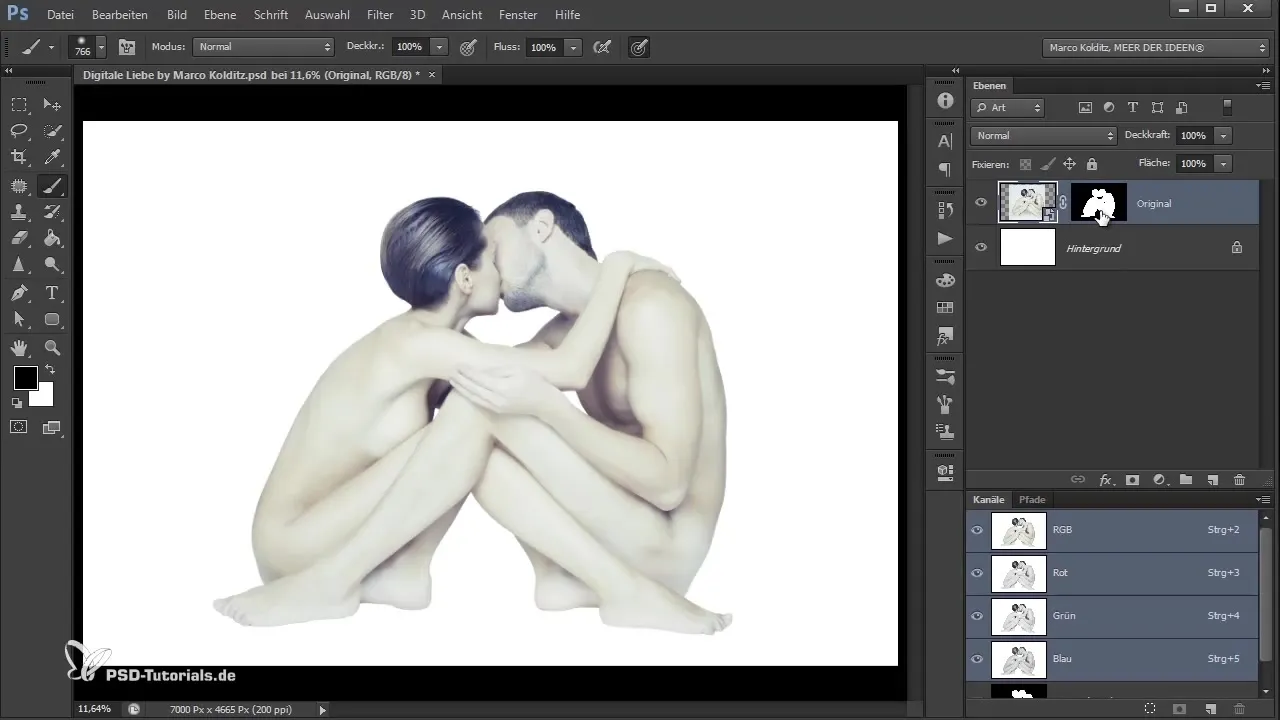
ステップ9: 影の微調整
オリジナル画像を確認して、影が現実的に見えることを確認します。ブラシの不透明度を調整して、スムーズなトランジションを実現します。輪郭に沿って慎重に描き、さまざまな設定を試して、最高の結果を得ます。
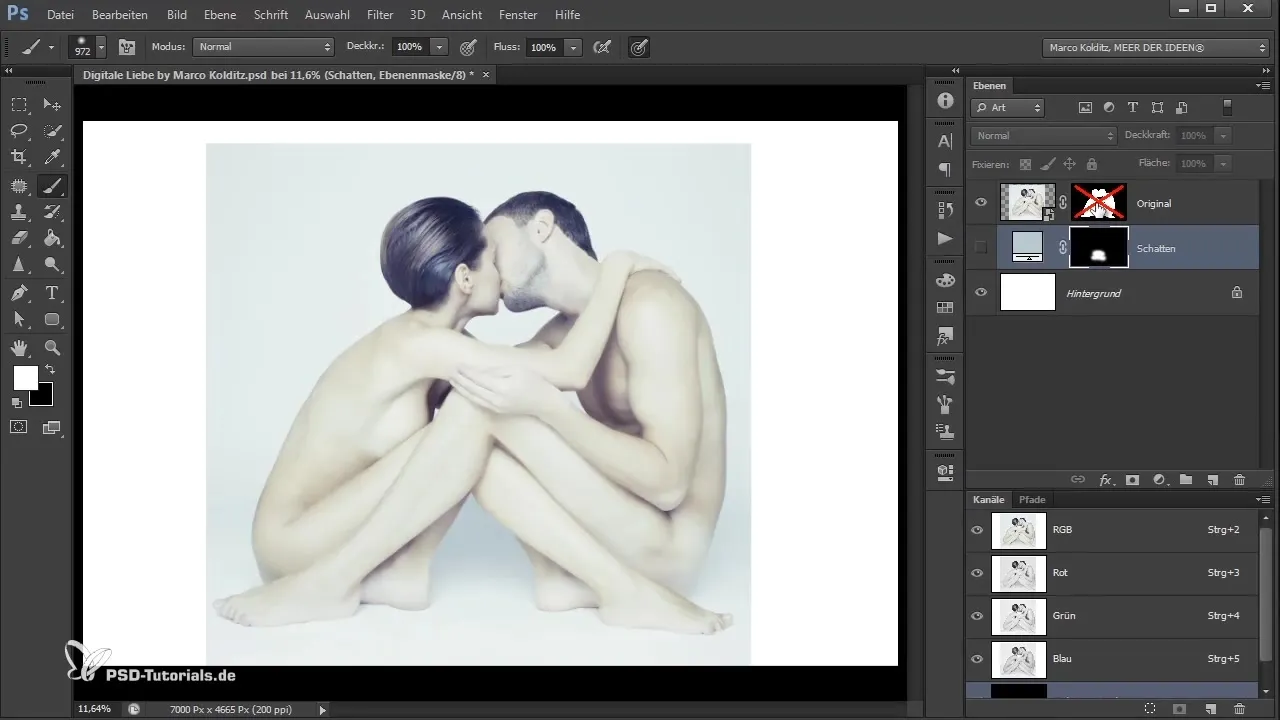
ステップ10: 最終確認
影を追加した後、ズームインして全体の画像を確認し、作業の質を保証します。必要に応じて調整して、すべてがまとまり、現実的に見えることを確認します。画像を保存し、結果を楽しんでください!
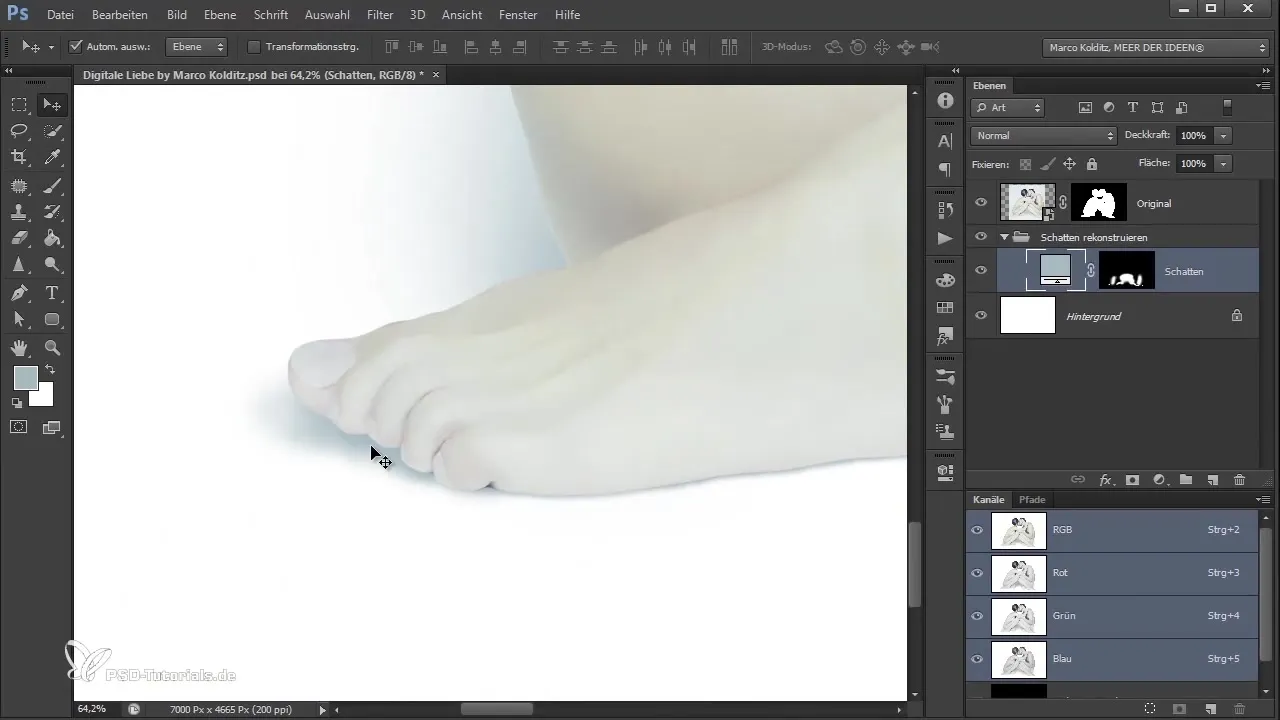
まとめ - Photoshopでの切り抜きと影の構造に関するガイド:デジタル愛
このガイドは、Photoshopでカップルを背景から切り抜くための詳細なステップバイステップのガイドを提供し、不要な詳細を削除し、リアルな影を構造する方法を学びます。実用的な技術を適用することで、あなたのコンポジティングスキルを大幅に向上させることができるでしょう。
よくある質問
Photoshopでブラシサイズを変更するにはどうすればいいですか?Altキーを押しながら右クリックし、マウスを左または右に動かすことで変更できます。
なぜノイズフィルターで髪が消えるのですか?ノイズフィルターは輪郭を滑らかにし、元の形を保持するために、邪魔な詳細を取り除きます。
レイヤーはいつでも編集できますか?はい、スマートオブジェクトを使用しているため、Photoshopでの変更はコンピュータ上のオリジナルファイルに影響を与えません。


